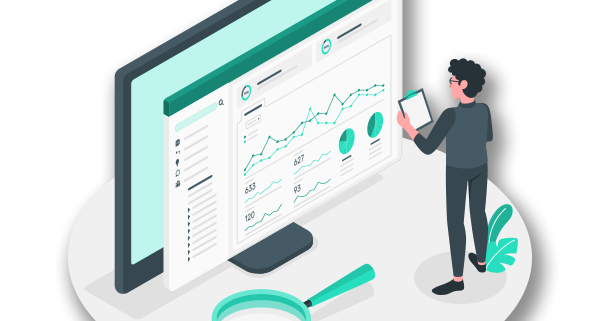Cómo agregar cualquier campo de la tabla a una página en Microsoft Dynamics 365 Business Central
Personalizar una página en Microsoft Dynamics 365 Business Central es una tarea común que permite a los usuarios adaptar la interfaz y las funcionalidades del sistema a sus necesidades específicas. Una de las acciones más frecuentes es agregar campos adicionales a las páginas para mejorar la visualización y gestión de la información. Sin embargo, puede surgir la necesidad de incluir un campo que, aunque está presente en la tabla, no aparece en el listado de campos disponibles para agregar. Afortunadamente, hay una forma de solucionar este inconveniente.
Utilización de la Opción «Todos los Campos»
En Dynamics 365 Business Central, cuando deseamos agregar campos a una página, el programa nos ofrece inicialmente una lista de «Campos recomendados». Esta lista se basa en la relevancia y el uso común de los campos, pero no incluye todos los posibles campos de la tabla. Para acceder al conjunto completo de campos, debemos cambiar la opción a «Todos los campos». Esta funcionalidad nos permite visualizar y seleccionar cualquier campo de la tabla, asegurando una personalización completa y adaptada a nuestras necesidades.
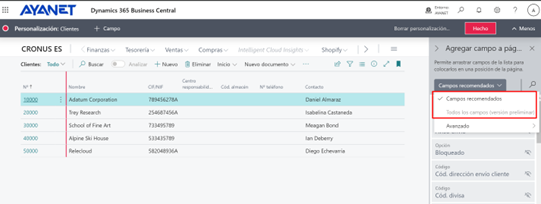
Pasos para Agregar Campos No Disponibles en el Listado Inicial
Actualmente, no podemos seleccionar la opción «Todos los campos» directamente en la página que estamos personalizando desde la interfaz principal. Para llevar a cabo esta acción, es necesario seguir una serie de pasos adicionales:
- Acceder al Rol/Perfil Actual de Usuario: Primero, debemos asegurarnos de estar trabajando en el perfil de usuario correcto. Esto es crucial porque las personalizaciones son específicas para cada rol y perfil de usuario.
- Acceder a Páginas Personalizadas: Una vez en el perfil adecuado, navegamos a la sección de «Páginas Personalizadas». Aquí, podemos gestionar las personalizaciones existentes o crear nuevas personalizaciones.
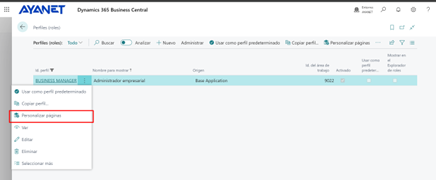
- Seleccionar la Vista a Personalizar: Localizamos la vista específica que queremos modificar. Esta vista puede ser una página de cliente, una lista de productos, una ficha de empleado, etc.
- Elegir «Todos los Campos»: En esta etapa, podemos seleccionar la opción «Todos los campos» en lugar de «Campos recomendados». Esto nos permitirá ver y seleccionar cualquier campo disponible en la tabla asociada a la vista que estamos personalizando.
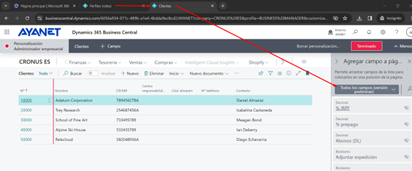
Beneficios de una Personalización Avanzada
La capacidad de incluir cualquier campo de la tabla en nuestras páginas personalizadas en Dynamics 365 Business Central ofrece varios beneficios clave:
- Mayor Flexibilidad: Permite adaptar el sistema de manera precisa a los procesos y flujos de trabajo específicos de la empresa.
- Mejora de la Productividad: Los usuarios pueden acceder rápidamente a la información relevante sin tener que navegar por múltiples páginas o informes.
- Optimización de la Experiencia de Usuario: Al tener acceso a todos los datos necesarios en una sola vista, la experiencia del usuario se vuelve más intuitiva y eficiente.
Conclusión
Personalizar las páginas en Microsoft Dynamics 365 Business Central es esencial para maximizar el valor del ERP y garantizar que el sistema se ajuste a las necesidades únicas de cada organización. La opción de agregar cualquier campo de la tabla a una página, a través de la selección de «Todos los campos», proporciona una herramienta poderosa para lograr una personalización avanzada y detallada. Siguiendo los pasos mencionados, los usuarios pueden superar las limitaciones del listado inicial de campos recomendados y acceder a una mayor gama de datos para optimizar sus operaciones diarias.
Esperamos que este truco haya sido de utilidad para seguir aprovechando al máximo todas las funcionalidades de Microsoft Dynamics 365 Business Central. Si tienes alguna consulta sobre Microsoft Dynamics 365 Business Central envíanosla aquí y te responderemos encantados.